Dank Autodiscover ist es einfach Outlook Profile für Exchange Server einzurichten. Die Benutzer müssen nur ein paar Mal auf „Weiter“ klicken und schon ist das entsprechende Profil erstellt. Die folgenden Dialoge dürften daher den meisten bekannt sein:
Da hier im Falle von Exchange Server und einer korrekten Autodiscover Konfiguration allerdings keine Benutzerinteraktion nötig ist und der Benutzer sowieso nur ein auf „Weiter“ klicken muss, kann man sich diese Dialoge auch sparen.
Genau für diesen Zweck gibt es ZeroConfigExchange, dabei handelt es sich um einen Registry Schlüssel, der direkt das Outlook Profil anlegt, ohne das der Benutzer den Assistenten durchklicken muss. Das folgende kurze Video verdeutlicht den Unterschied:
Die Registry Datei die im Video zur Windows Regitry hinzugefügt wird, enthält nur die folgenden Zeilen für Outlook 2016:
Windows Registry Editor Version 5.00 [HKEY_CURRENT_USER\SOFTWARE\Microsoft\Office\16.0\Outlook\AutoDiscover] "ZeroConfigExchange"=dword:00000001
Es muss also nur ein DWORD-Wert zur Registry hinzugefügt werden, um den Einrichtungsassistenten abzuschalten. Wie im Video zu sehen ist, wird nach dem Setzen des DWORDs der Assistent nicht mehr angezeigt und ein Profil wird direkt erzeugt. Die Abfrage des Produktschlüssels erscheint natürlich auch nicht, wenn entsprechende Lizenzen mit einem KMS-Server verwaltet werden.
Die Registry Dateien können hier für Outlook 2007, 2010, 2013 und 2016 runtergeladen werden:
Natürlich kann der Registry Wert auch per Gruppenrichtlinie gesetzte werden. Dazu kann eine neue Gruppenrichtlinie erstellt werden:
Unter dem Punkt „Benutzerkonfiguration –> Einstellungen –> Windows Einstellungen –> Registrierung“ kann ein neues Registrierungselement hinzugefügt werden:
Die Eigenschaften des Registrierungselements sehen dann für Outlook 2016 wie folgt aus:
- Struktur: HKEY_Current_USER
- Schlüsselpfad: SOFTWARE\Microsoft\Office\16.0\Outlook\AutoDiscover
- Name: ZeroConfigExchange
- Werttyp: REG_DWORD
- Wertdaten: 1 (Dezimal)
Für ältere Outlook Versionen ändert sich nur der Schlüsselpfad wie folgt:
- Outlook 2013: SOFTWARE\Microsoft\Office\15.0\Outlook\AutoDiscover
- Outlook 2010: SOFTWARE\Microsoft\Office\14.0\Outlook\AutoDiscover
- Outlook 2007: SOFTWARE\Microsoft\Office\12.0\Outlook\AutoDiscover
Kleiner Hinweis: Wenn es schon ein Outlook Profil für den Benutzer auf dem Rechner gibt, wird es nicht neu erstellt, sondern das vorhandene Profil wird weiterhin genutzt. Wenn das Standard Profil gelöscht wurde, wird Outlook auch bei ZeroConfigExchange nach einen neuen Profilnamen fragen:
Die restliche Einrichtung geschieht dann wieder automatisch.
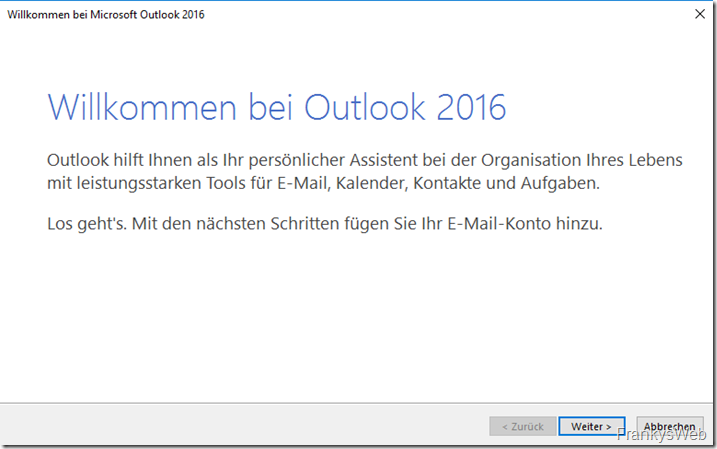
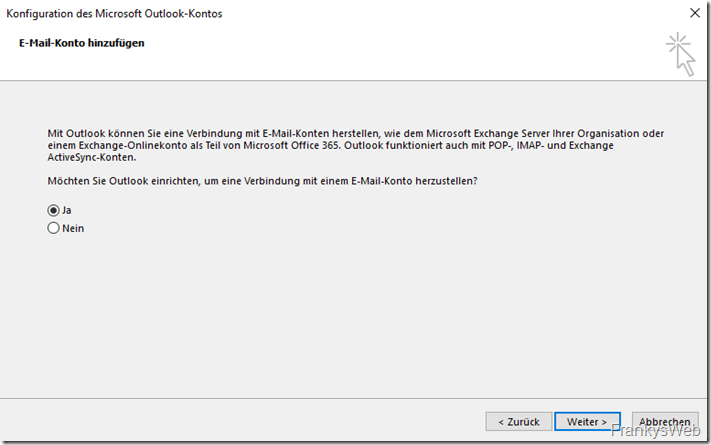
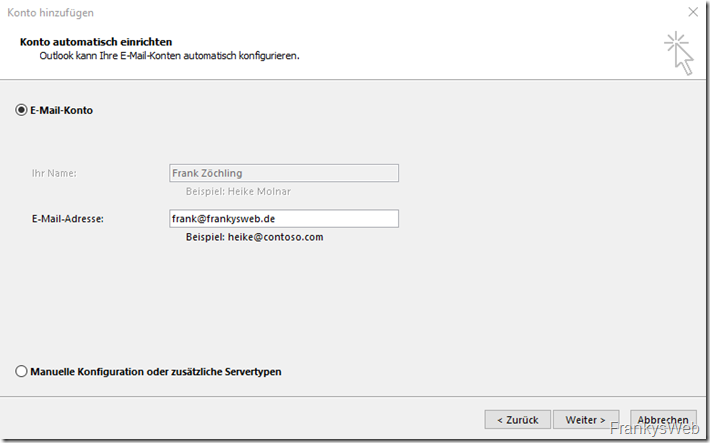
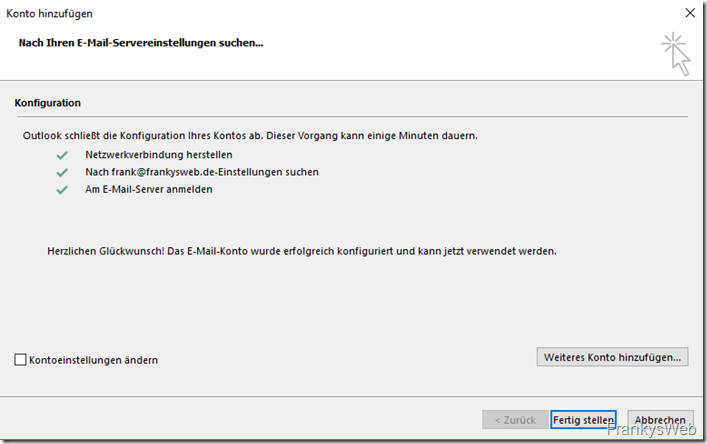
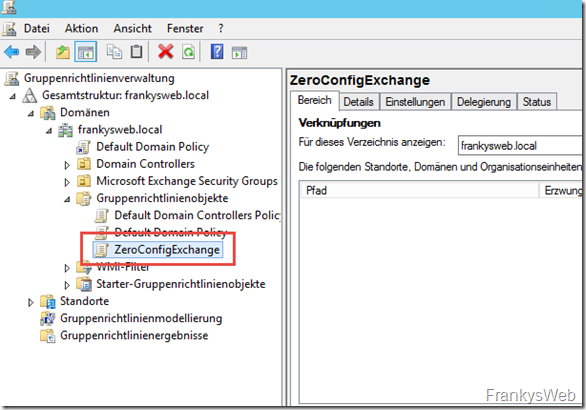
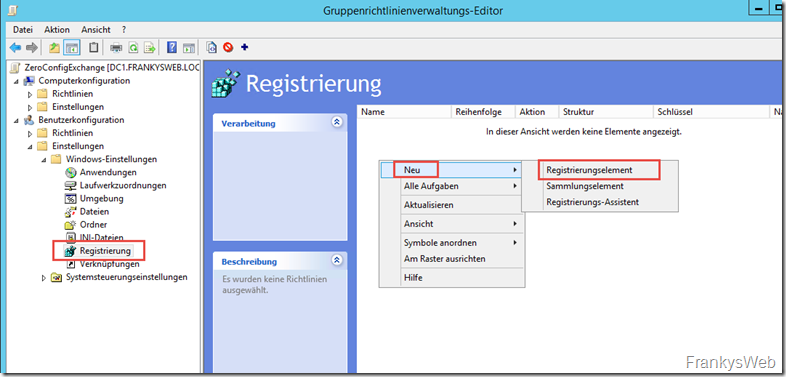
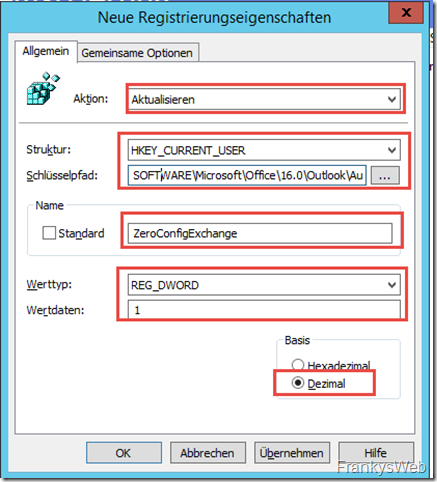
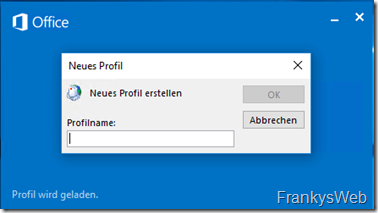
Hallo,
kann man das auch mit Office 2021 LTSC umsetzen? Da man hier einiges mehr auswählen und klicken muss, suche ich eine Automatisierung.
VG
Rainer
Ja, das geht problemlos. Habe ich per Gruppenrichtlinie heute implementiert.
Hallo,
das bedeutet das ich nur die Outlook Version in dem Key ändern muss? Das wäre mir fast zu einfach, aber klasse wenn es immer noch funktioniert. Ich teste es die Tage für Office 2024.
Danke
Kann es sein das der Reg-Eintrag mir bei einem vorhandenen „alten“ Profil die Signaturen des vorherigen Profiles dabei löscht? Habe gerade genau das in einem Powershellscript, zusammen mit einer Batch die alle Outlook-Dateien aus den AppData/Local… und AppDataRoaming… löscht.
Script:
$ProcessActive = get-process „Outlook“ -ea SilentlyContinue
if($ProcessActive -eq $null)
{
if(Test-Path „$Env:appdata\Microsoft\Outlook\“)
{
Remove-Item „$Env:appdata\Microsoft\Outlook\“ -force -recurse
}
if(Test-Path HKCU:\Software\Microsoft\Office\15.0\Outlook)
{
New-ItemProperty -Path HKCU:\Software\Microsoft\Office\15.0\Outlook\AutoDiscover -Name ZeroConfigExchange -Value 1 -PropertyType DWORD -Force
Remove-Item „HKCU:\Software\Microsoft\Office\15.0\Outlook\Profiles\*“ -Recurse -Force
Remove-ItemProperty -Path HKCU:\Software\Microsoft\Office\15.0\Outlook\Setup\ -name First-Run
cd ‚C:\Program Files (x86)\Microsoft Office\Office15‘
.\outlook.exe
}
else{Write-Output ‚Outlook 2013 is not installed on this system‘}
Start-Process C:\temp\delete_olfiles.bat
cd\
Write-Host -ForegroundColor Yellow „Outlook-Profil wurde geloescht!“
Start-Sleep -s 5
}
else
{
Write-Host -ForegroundColor Yellow „Outlook laueft noch, bitte beenden!“
}
Start-Sleep -s 5
Hallo zusammen,
ich habe genau diese Schritt gemacht und erhalte, folgende Fehlemeldung, sobald ich das Outlook starte.
„Microsoft Outlook kann nicht gestartet werden. Das Outlook-Ffenster kann nicht geöffnet werden 2016. Diese Ordnergruppe kann nich geöffnt werden….
Hat jemand eine Idee woran es liegen kann?
Viele Grüße
Firat
Bei uns poppt beim Autodiscover immer noch ein Loginfenster hoch indem wir die Maiadresse löschen müssen und die Schreibweise wie folgt anpassen müssen:
Domäne\AD-User
Zusätzlich noch das Windows-Kennwort und den Haken setzen bei „Anmeldeinformationen“ Speichern..
Das hier würde uns dann aber nicht weiterhelfen, oder?
Gruß
Hi,
nein, das lässt sich nicht mit ZeroConfigExchange beheben, das liegt eher an den Authentifizierungseinstellungen.
Gruß, Frank
Dieser Key wird auch mit dem Microsoft Office Anpassungstool gesetzt.
Office – Setup /admin
Features – Benutzereinstellungen ändern
Microsoft – Outlook – Kontoeinstellungen – Exchange – „Profil automatisch basierend auf der SMTP Adresse…“
Salü Franky
die Abfrage nach dem Profilnamen, wenn bereits einmal ein Profil eingerichtet war, kannst du verhindern.
In der Registry des Benutzers muss der ganze Key:
HKEY_CURRENT_USER\Software\Microsoft\Office\15.0\Outlook\
entfernt werden (Auf eigene Gefahr!).
Schon was älter… ;-) Aber es reicht scheinbar, nur einen Wert zu löschen:
Unter „HKEY_CURRENT_USER\Software\Microsoft\Office\15.0\Outlook\Setup“ den Wert „First-Run“ löschen. Danach kommt wieder der normale Assistent – oder natürlich nix, wenn man dem Artikel hier folgt.
Hi, danke für die Info. Die Standardkonfiguration schreibt ja einen Exchangecache Modus vor mit Dauer auf 12 Monate. Kann ich die ZeroConfig auch für den Online-Betrieb (also ohne Cache Modus) einrichten?
Hi Toby,
den Cache Mode kannst du per Gruppenrichtlinie ein- und ausschalten. ZeroConfigExchange schaltet nur den Assistenten ab, danach greifen die normalen Gruppenrichtlinien.
Gruß, Frank